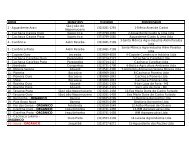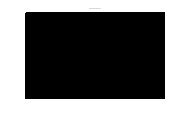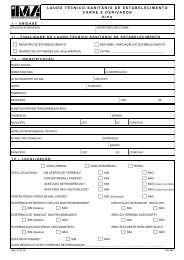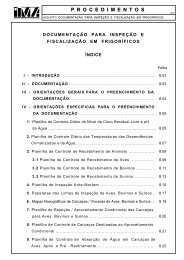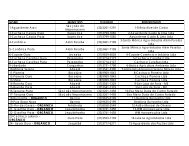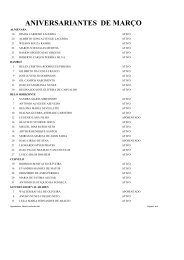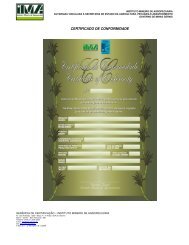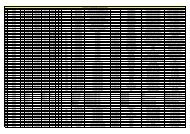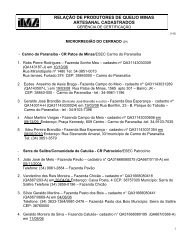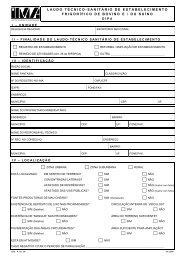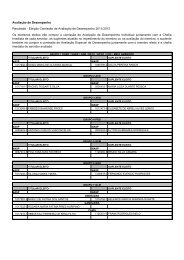Manual do Ãsuario novo portal de compras do Estado de MG
Manual do Ãsuario novo portal de compras do Estado de MG
Manual do Ãsuario novo portal de compras do Estado de MG
Create successful ePaper yourself
Turn your PDF publications into a flip-book with our unique Google optimized e-Paper software.
2. Preencha os campos obrigatórios e clique no botão "Salvar"Observação:Caso o Processo <strong>de</strong> Compra escolhi<strong>do</strong> seja <strong>do</strong> tipo <strong>de</strong> Procedimento BIRD ou BID, e estetipo contenha valor limitante (in<strong>de</strong>pen<strong>de</strong>nte <strong>de</strong> ser teto ou piso), uma mensagem seráexibida. Essa mensagem pe<strong>de</strong> que o usuário confira se o valor <strong>do</strong> processo <strong>de</strong> compraestá na faixa aceita pelo procedimento. Esta verificação não é automática pois oprocedimento tem limite em US$ e o valor <strong>do</strong> processo é em R$.Visualizar relatório <strong>de</strong> <strong>de</strong>talhes <strong>do</strong> processo <strong>de</strong> compra1. Selecione o processo <strong>de</strong> compra <strong>de</strong>seja<strong>do</strong> e clique no botão "visualizar relatório <strong>de</strong><strong>de</strong>talhes <strong>do</strong> processo <strong>de</strong> compra". Será aberta uma tela para <strong>do</strong>wnload <strong>do</strong>relatório em PDF.Visualizar relatório <strong>de</strong> itens <strong>do</strong> processo <strong>de</strong> compra para avaliação1. Selecione o processo <strong>de</strong> compra <strong>de</strong>seja<strong>do</strong> e acione o botão "visualizar relatório <strong>de</strong>itens <strong>do</strong> processo <strong>de</strong> compra para avaliação".Será aberta uma tela para <strong>do</strong>wnload<strong>do</strong> relatório em PDF.Página 19 <strong>de</strong> 19